Was Sie vor dem Kauf eines Gaming-Monitors für ps5 xbox series x beachten sollten.
Dinge, die vor dem Kauf von Gaming-Monitor für ps5 xbox Serie x zu berücksichtigen. Bei der Auswahl eines Gaming-Monitors für PlayStation 5 und Xbox …
Artikel lesen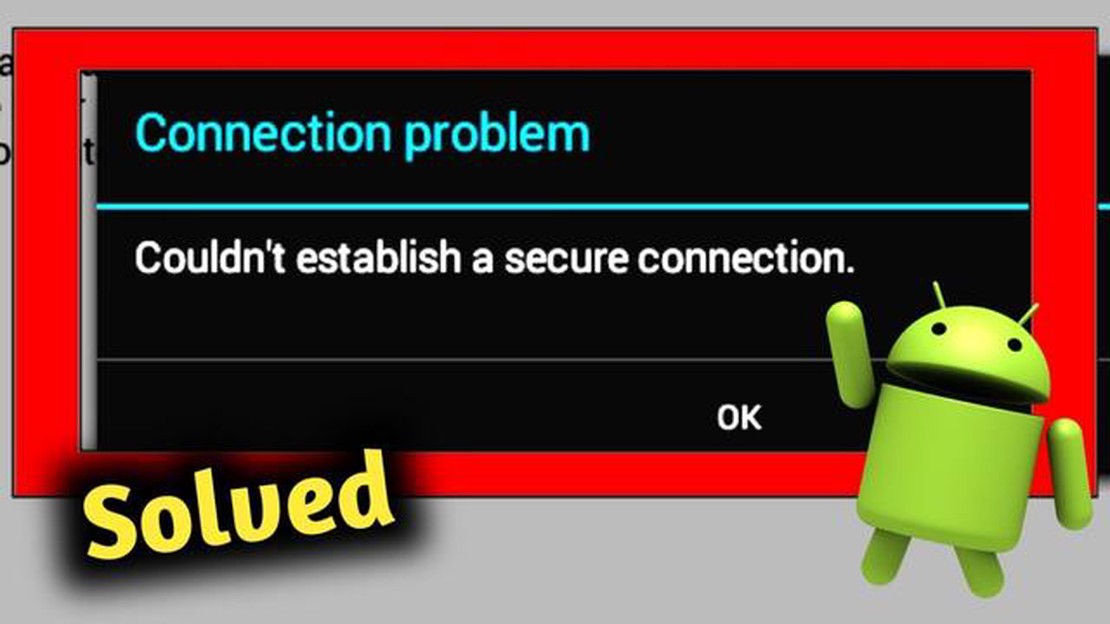
Wenn Sie beim Versuch, mit Ihrem Windows-Gerät auf Google Play Music zuzugreifen, die Fehlermeldung “Sichere Verbindung kann nicht hergestellt werden” erhalten, sind Sie nicht allein. Dieser Fehler kommt häufig vor und kann frustrierend sein. Die gute Nachricht ist jedoch, dass es mehrere Schritte gibt, mit denen Sie ihn beheben können. In dieser Schritt-für-Schritt-Anleitung führen wir Sie durch den Prozess der Fehlerbehebung, damit Sie Ihre Lieblingssongs auf Google Play Music wieder genießen können.
Wenn dieser Fehler auftritt, sollten Sie als Erstes Ihre Internetverbindung überprüfen. Vergewissern Sie sich, dass Sie eine stabile und zuverlässige Internetverbindung haben, da eine schwache oder unterbrochene Verbindung zu Problemen beim Aufbau einer sicheren Verbindung führen kann. Wenn Ihre Internetverbindung in Ordnung ist, fahren Sie mit dem nächsten Schritt fort.
Versuchen Sie als Nächstes, den Cache und die Cookies Ihres Browsers zu löschen. Angesammelte Caches und Cookies können manchmal sichere Verbindungen beeinträchtigen. Um den Cache und die Cookies zu löschen, gehen Sie zu den Einstellungen Ihres Browsers und suchen Sie die Option zum Löschen von Browsing-Daten. Wählen Sie die Option zum Löschen von Cache und Cookies und starten Sie Ihren Browser neu. Versuchen Sie nach dem Neustart Ihres Browsers erneut, auf Google Play Music zuzugreifen, um zu sehen, ob der Fehler behoben ist.
Wenn das Löschen des Cache und der Cookies das Problem nicht behoben hat, sollten Sie als Nächstes alle Browsererweiterungen oder Plugins deaktivieren, die die sichere Verbindung beeinträchtigen könnten. Einige Erweiterungen oder Plugins können mit den von Google Play Music verwendeten Sicherheitsprotokollen in Konflikt geraten, wodurch der Fehler verursacht wird. Deaktivieren Sie alle Erweiterungen und Plugins, und versuchen Sie dann erneut, auf Google Play Music zuzugreifen. Wenn der Fehler nicht mehr auftritt, können Sie versuchen, die Erweiterungen und Plugins nacheinander zu aktivieren, um den Schuldigen zu finden.
Wenn keiner der oben genannten Schritte den Fehler “Can’t Establish A Secure Connection” mit Google Play Music behoben hat, kann dies an einem Problem mit Ihren Antiviren- oder Firewall-Einstellungen liegen. Einige Antiviren- oder Firewall-Programme haben strenge Sicherheitsmaßnahmen, die sichere Verbindungen blockieren können. Deaktivieren Sie vorübergehend Ihre Antiviren- und Firewall-Programme und versuchen Sie dann erneut, auf Google Play Music zuzugreifen. Wenn der Fehler nicht mehr auftritt, müssen Sie möglicherweise die Sicherheitseinstellungen Ihres Antivirenprogramms oder Ihrer Firewall anpassen, um sichere Verbindungen mit Google Play Music zu ermöglichen.
Wenn Sie diese Schritte zur Fehlerbehebung befolgen, sollten Sie in der Lage sein, den Fehler “Can’t Establish A Secure Connection” mit Google Play Music auf Ihrem Windows-Gerät zu beheben. Denken Sie daran, immer für eine stabile Internetverbindung zu sorgen, den Cache und die Cookies Ihres Browsers zu löschen, Browsererweiterungen oder Plugins zu deaktivieren und ggf. die Antiviren- oder Firewall-Einstellungen anzupassen. Mit diesen Korrekturen können Sie Ihre Lieblingsmusik auf Google Play Music wieder ohne Probleme genießen.
Wenn der Fehler “Sichere Verbindung kann nicht hergestellt werden” auftritt, wenn Sie versuchen, Google Play Music zu verwenden, gibt es mehrere mögliche Lösungen, die Sie ausprobieren können. Dieser Fehler weist in der Regel auf ein Problem mit der Verbindung zwischen Ihrem Gerät und den Servern von Google hin. Hier sind einige Schritte, die Sie zur Fehlersuche und Behebung des Problems unternehmen können:
Wenn Sie diese Schritte befolgen, sollten Sie in der Lage sein, den Fehler “Sichere Verbindung kann nicht hergestellt werden” zu beheben und ohne Probleme auf Google Play Music zuzugreifen.
Wenn Sie mit dem Fehler “Sichere Verbindung kann nicht hergestellt werden” bei Google Play Music unter Windows konfrontiert sind, befolgen Sie diese Schritte, um das Problem zu beheben:
Lesen Sie auch: PS4 CE-35287-5 Fehlerbehebung: Anleitung zur Fehlerbehebung Aktualisiert 20232. Browser-Cache und Cookies löschen: Öffnen Sie Ihre Browsereinstellungen und löschen Sie den Cache und die Cookies. Starten Sie Ihren Browser neu und versuchen Sie erneut, auf Google Play Music zuzugreifen. 3. Aktualisieren Sie Ihren Browser: Stellen Sie sicher, dass Sie die neueste Version Ihres Browsers verwenden. Suchen Sie nach verfügbaren Updates und installieren Sie diese. 4. Deaktivieren Sie VPN oder Proxy: Wenn Sie ein VPN oder einen Proxy verwenden, deaktivieren Sie es und versuchen Sie erneut, auf Google Play Music zuzugreifen. 5. Antivirus oder Firewall deaktivieren: Möglicherweise blockieren Ihre Antiviren- oder Firewall-Einstellungen die Verbindung zu Google Play Music. Deaktivieren Sie sie vorübergehend und versuchen Sie es erneut.
Lesen Sie auch: Wie man einen PS4-Controller an GTA 5 Epic Games im Jahr 2023 anschließt und verwendet - Die ultimative Anleitung6. Überprüfen Sie das Systemdatum und die Uhrzeit: Vergewissern Sie sich, dass das Datum und die Uhrzeit Ihres Systems richtig eingestellt sind. Ein falsches Datum oder eine falsche Uhrzeit kann zu Fehlern beim SSL-Zertifikat führen. 7. SSL-Status löschen: Öffnen Sie Ihre Browsereinstellungen und löschen Sie den SSL-Status. Dadurch werden alle gespeicherten SSL-Zertifikate entfernt, die den Fehler verursachen könnten. 8. Prüfen Sie auf Malware oder Adware: Führen Sie einen Malware-Scan auf Ihrem Computer mit einem zuverlässigen Antivirenprogramm durch. Malware- oder Adware-Infektionen können die sichere Verbindung beeinträchtigen. 9. Versuchen Sie, einen anderen Browser zu verwenden: Wenn das Problem weiterhin besteht, versuchen Sie, mit einem anderen Browser auf Google Play Music zuzugreifen. Auf diese Weise können Sie feststellen, ob das Problem spezifisch für Ihren aktuellen Browser ist.
Wenn keiner der oben genannten Schritte das Problem behebt, müssen Sie sich an den Google Play Music-Support wenden, um weitere Unterstützung zu erhalten. Dort kann man Ihnen bei der Fehlersuche helfen und eine Lösung anbieten.
Wenn es darum geht, den Fehler “Sichere Verbindung mit Google Play Music kann nicht hergestellt werden” unter Windows zu beheben, gibt es einige Schritte, die Sie versuchen können:
Wenn Sie immer noch Probleme haben, können Sie sich an den Google Play Music-Support wenden, um weitere Unterstützung zu erhalten.
Die Fehlermeldung “Sichere Verbindung mit Google Play Music kann nicht hergestellt werden” tritt auf, wenn die App keine sichere Verbindung mit den Google Play Music-Servern herstellen kann, was in der Regel auf Probleme mit der Internetverbindung des Geräts oder den Einstellungen der App zurückzuführen ist.
Sie können versuchen, die Fehlermeldung “Sichere Verbindung mit Google Play Music kann nicht hergestellt werden” selbst zu beheben, indem Sie die im Artikel beschriebenen Schritte ausführen. Zu diesen Schritten gehören das Überprüfen Ihrer Internetverbindung, das Löschen des App-Caches und der Daten, das Aktualisieren der App, das Deaktivieren von VPN oder Proxy und das Überprüfen der App-Berechtigungen. Wenn keiner dieser Schritte das Problem behebt, können Sie den Google-Support um weitere Unterstützung bitten. Dieser hat möglicherweise spezifischere Schritte zur Fehlerbehebung oder kann serverseitige Probleme untersuchen, die den Fehler verursachen.
Dinge, die vor dem Kauf von Gaming-Monitor für ps5 xbox Serie x zu berücksichtigen. Bei der Auswahl eines Gaming-Monitors für PlayStation 5 und Xbox …
Artikel lesen9 Möglichkeiten zur Behebung von Tonausfällen bei YouTube. YouTube ist eine der beliebtesten Plattformen, auf der Nutzer Videos ansehen und teilen …
Artikel lesenProject Mainline kommt mit Android 10 auf Android TV. Google entwickelt sein Android-Betriebssystem für Fernsehgeräte weiter. Mit der Veröffentlichung …
Artikel lesenSamsung Galaxy A7 zeigt “App kann aufgrund eines Fehlers nicht heruntergeladen werden. (194)” beim Installieren von Anwendungen Wenn Sie ein Samsung …
Artikel lesenWie man Far Cry 6 auf dem PC zum Absturz bringt | Einfache Lösungen (Updated 2023) Far Cry 6 ist ein unglaublich beliebtes Spiel, das im Jahr 2021 …
Artikel lesenBehebung des MultiVersus-Verbindungsabbruchs MultiVersus ist ein beliebtes Online-Multiplayer-Spiel, das Spielern die Möglichkeit bietet, in …
Artikel lesen